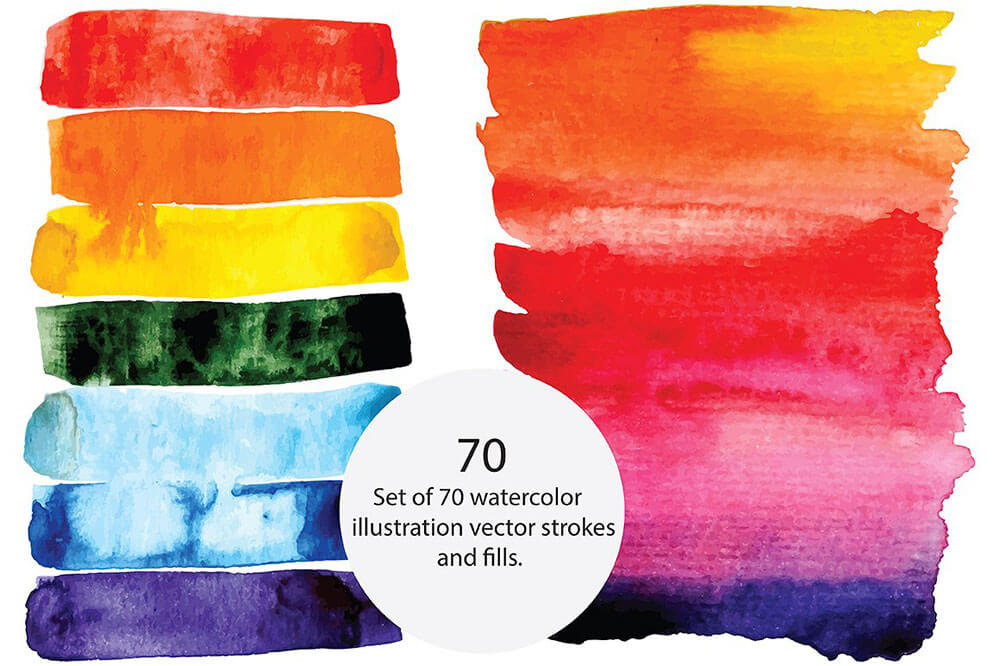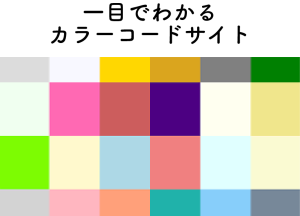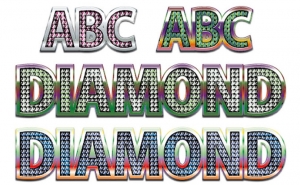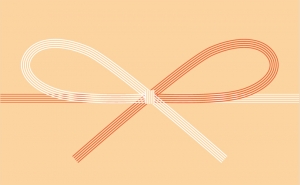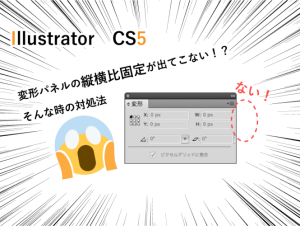Illustrator(イラストレーター)に新しいブラシを追加する方法!
2023年5月15日
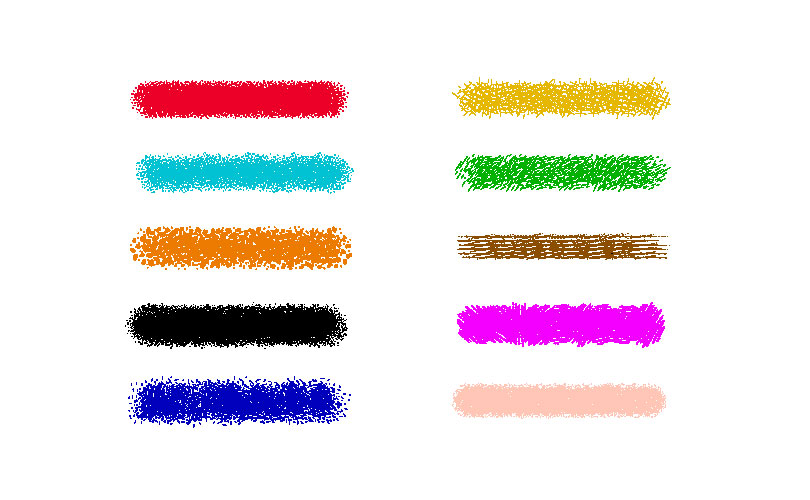
目次
とっても簡単。Illustratorに新しいブラシを追加しよう!
Illustratorsではもともとあるブラシに加え、無料で配布されているオリジナリティ溢れるブラシが何種類もあります。ブラシを追加することによってデザインの幅が広がりますよね!今回はダウンロードしたブラシをIllustratorに追加方法を説明します。
説明する環境は
macOS High Sierra v10.13.6
追加するブラシを持っていない方は、無料ブラシのまとめサイトもあるのでチェックしてみましょう!
Illustratorにブラシを追加する
①ブラシパネルを開く
②ブラシライブラリメニューを開く
③ブラシを保存をクリック
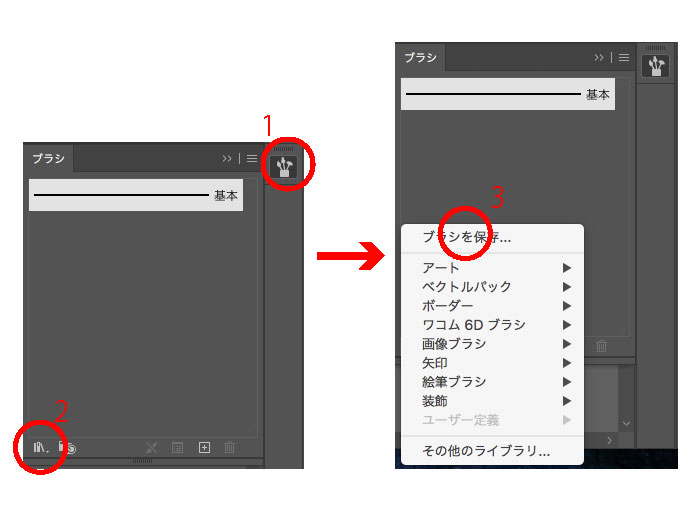
[ブラシを保存]をクリックしたら、追加したいブラシを選択します。(※拡張子がaiのものを選択)
追加したブラシはブラシライブラリメニュー(2の場所)の[ユーザー定義]から選択して使用可能です。
みなさんも是非新しいブラシを追加してデザインの幅を広げてみてください!